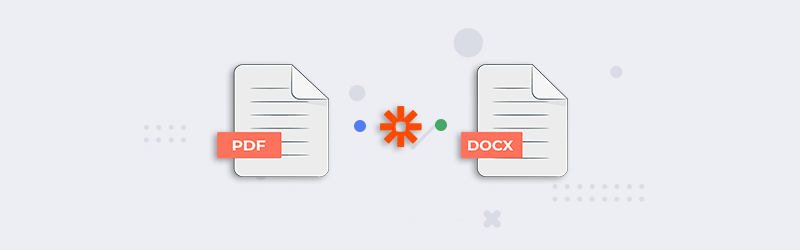
Convertir PDF a Word con Zapier y PDF4me
Convertir su archivo de PDF a Word es fácil. Automatice la conversión de su PDF a un archivo de Microsoft Word en sencillos pasos. También es posible que tengas PDFs creados con imágenes de documentos escaneados o con imágenes de documentos capturados con una cámara. En estos casos, no es fácil crear archivos de Word a partir de estas imágenes o PDF. Se requiere la implementación de OCR para reconocer el texto en tales archivos PDF.
El potente conversor de PDF4me reconoce el diseño y el formato de su contenido de texto para conseguirlo. Transforme rápidamente los archivos PDF desde el almacenamiento en la nube, los archivos adjuntos u otro tipo de almacenamiento de archivos automáticamente en archivos de Word utilizando la acción PDF4me PDF to Word en Zapier. El proceso de convertir el archivo PDF escaneado en un documento de Word editable puede tardar unos segundos más, pero el motor de OCR de alta calidad garantiza que todo el texto posible se reconozca con precisión.
¿Cómo automatizar la conversión de PDF a Word?
La automatización de las conversiones de PDF a otros formatos puede lograrse fácilmente con la integración de PDF4me con Zapier. Cree una lógica de automatización de documentos fácil con cero codificación. Veamos un ejemplo de cómo automatizar este proceso con un ejemplo de Zap.
Añadir un disparador para detectar los archivos de origen
Añade y configura un disparador de Google Drive para iniciar la automatización tan pronto como se detecten nuevos archivos en la carpeta configurada. El Zap se activa cuando los archivos PDF llegan a la carpeta configurada.
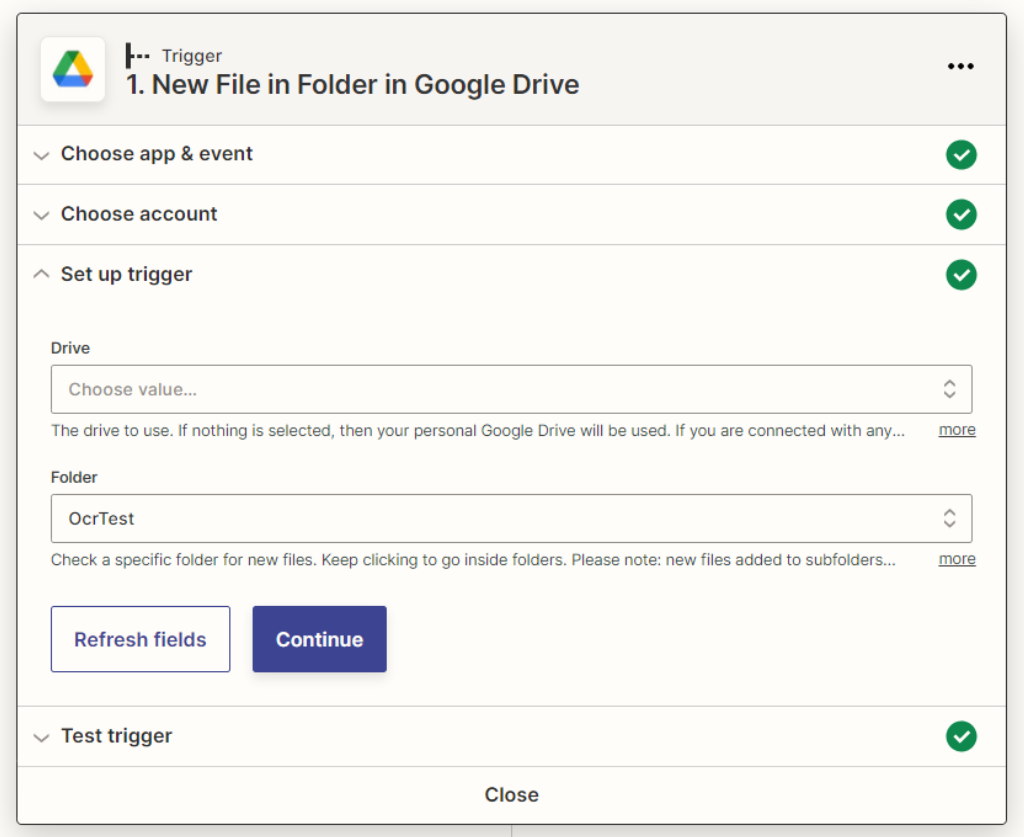
Añadir la acción PDF4me PDF to Word
Añada la acción PDF to Word y configure lo siguiente
- Contenido del archivo: asigna el contenido del archivo desde el activador
- Nombre del archivo - Nombre del archivo del activador de Onedrive
- Tipo de calidad - Seleccione el tipo de calidad - Borrador o Alta.
- Recomendamos el perfil de calidad Alta ya que implementa un potente motor de OCR que garantiza la máxima precisión.
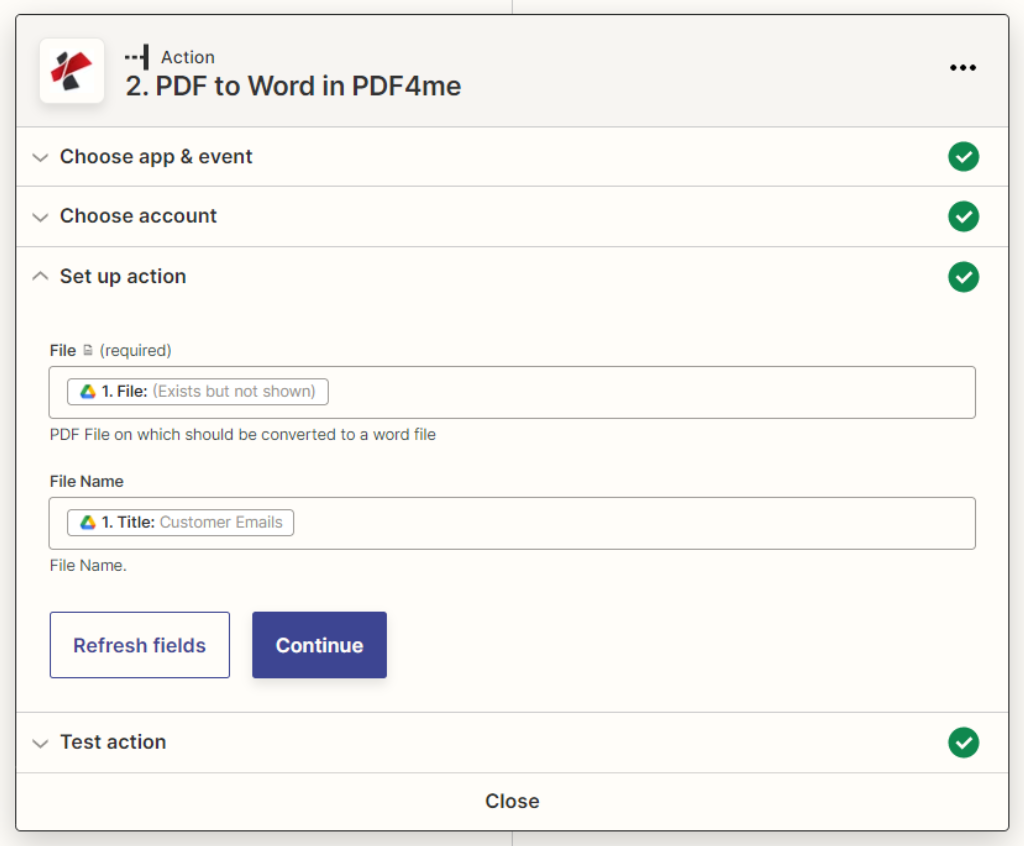
Añadir una acción para guardar los archivos de salida
Añade una acción Guardar archivo de Google Drive para guardar los archivos de salida de Word en la carpeta que desees. Una vez procesados, los archivos se suben automáticamente a esta ubicación.
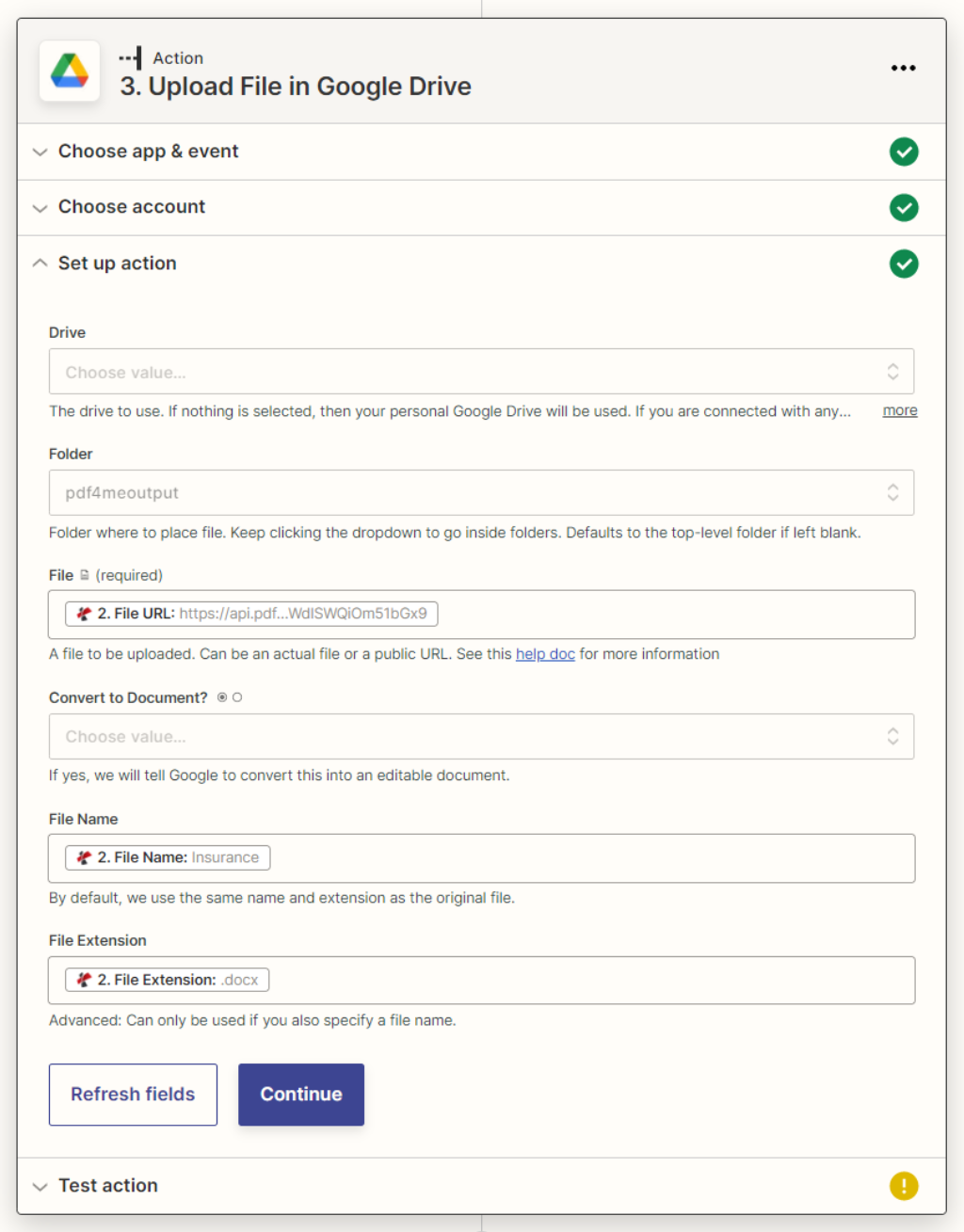
Con una Suscripción para desarrolladores de PDF4me, puedes crear Zaps en Zapier que pueden automatizar la conversión de PDF a Word a un bajo coste. La suscripción garantiza que su automatización nunca se detenga debido a cualquier escasez en el número de llamadas a la API.



